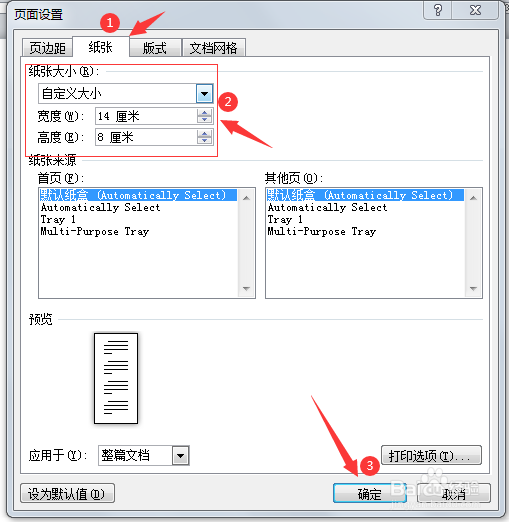1、打开word,进入页面设置,设置成上下各2cm,左右各1cm,这样打出来的座牌比较美观,也可以根据需要埠们萁猕自行设置。选择纸张选项,自定义纸张尺寸(通常是长14cm,宽8cm),根据实际大小输入尺寸,点击确定。
2、先输入一个名字,调整好名字的大小和字体。选择【邮件】菜单,点击【选择收件人】下面【使用现有列表】
3、在弹出的对话框中选择准备好的名单,点击【打开】,在弹出的对话框中选择工作表,点击确定
4、选中之前输入的名字,点击【插入合并域】,选择“姓名”。点击【合并并完成】下面【编辑单个文档】,在弹出的对话框中选择“全部”,点击【确定】。
5、此时,所有名单都在一文档里面了,打印输出即可。